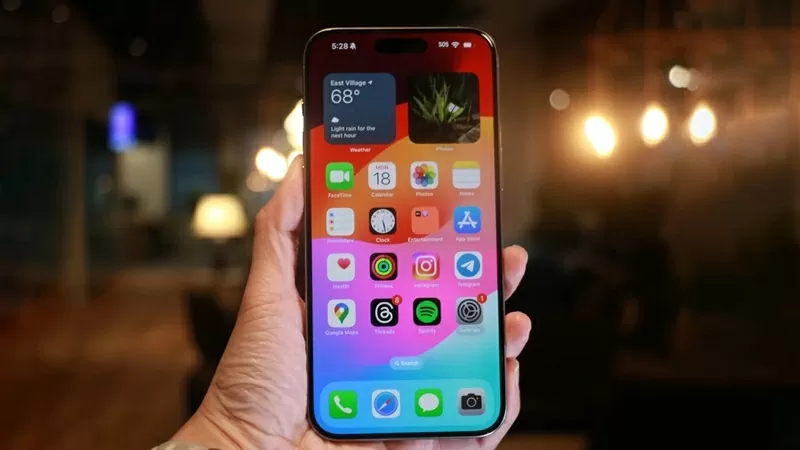 |
| 15 mẹo nhanh giúp người dùng iPhone tiết kiệm được nhiều thời gian |
1. Chuyển nhanh từ số sang chữ
Thay vì bấm vào "123" để chuyển sang bàn phím số rồi quay lại chữ, bạn chỉ cần giữ phím "123", lướt ngón tay đến phím muốn bấm, sau đó thả ra. iPhone sẽ tự quay lại bàn phím chữ – giúp bạn tiết kiệm được 3 lần bấm.
2. Gán chức năng cho cú chạm sau
"Chạm sau" là tính năng trợ năng cho phép người dùng iPhone gán hành động khi gõ hai hoặc ba lần vào mặt sau thiết bị. Vào Cài đặt > Trợ năng > Cảm ứng > Chạm sau để chọn thiết lập.
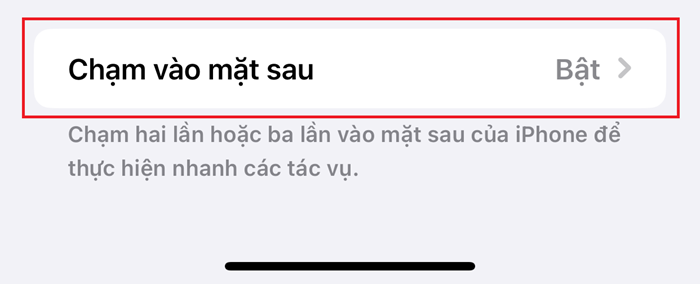 |
| Gán chức năng cho cú chạm sau iPhone |
3. Kéo thanh âm lượng
Khi chỉnh âm lượng, bạn chỉ cần bấm nút âm lượng một lần rồi chạm và kéo thanh âm lượng trên màn hình để điều chỉnh một cách mượt mà hơn.
4. Tắt gợi ý đánh giá ứng dụng
Vào mục Cài đặt > App Store, tắt "Xếp hạng và nhận xét trong ứng dụng" để không bị làm phiền bởi những thông báo yêu cầu đánh giá.
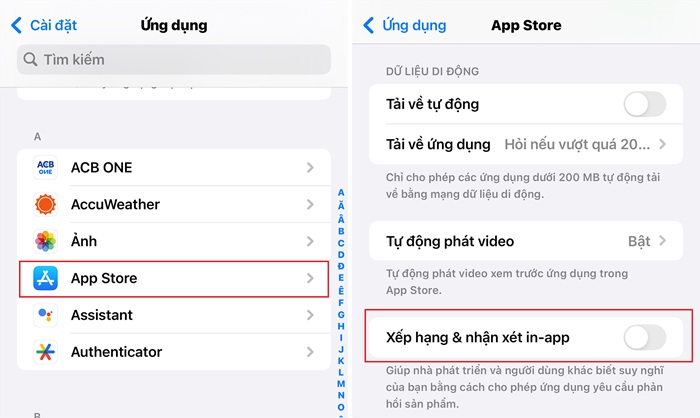 |
| Tắt gợi ý đánh giá ứng dụng |
5. QuickTake Video
Từ iPhone 11 trở đi, bạn đã có thể quay video ngay trong chế độ chụp ảnh bằng cách giữ nút chụp. Trượt sang phải để khóa quay video và có thể chụp ảnh khi đang quay.
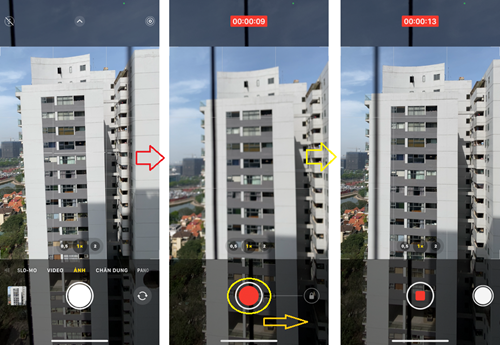 |
| QuickTake Video trên iPhone |
6. Hẹn giờ nhanh thông qua Trung tâm điều khiển
Mở Trung tâm điều khiển và giữ nút Hẹn giờ, kéo thanh trượt lên để chọn thời gian và bấm nút Bắt đầu.
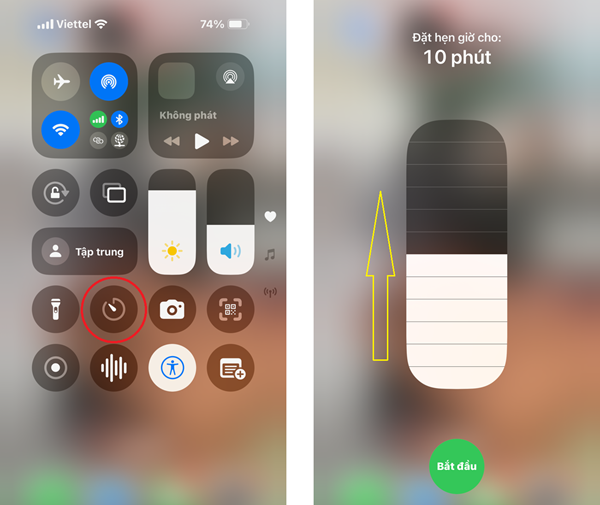 |
| Hẹn giờ nhanh qua Trung tâm điều khiển |
7. Sao chép và dán chỉnh sửa ảnh
Sau khi chỉnh sửa ảnh xong, muốn những bức ảnh khác cũng đặt thông số tương tự, bạn chỉ việc bấm vào dấu ba chấm > Sao chép chỉnh sửa. Sau đó mở hình ảnh khác, bấm ba chấm > Dán chỉnh sửa.
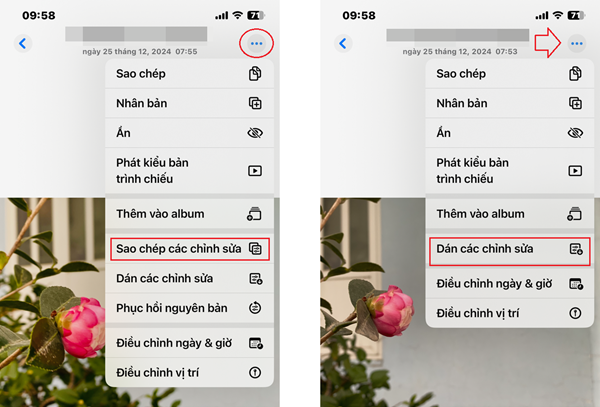 |
| Sao chép và dán chỉnh sửa ảnh |
8. Chạm trên đỉnh màn hình để về đầu trang
Khi cuộn xuống quá xa trong Safari hay một ứng dụng nào đó, bạn chỉ cần chạm lên thanh trạng thái (phần có đồng hồ) để chạy về đầu trang.
9. Bật viết hoa (Caps lock)
Chạm đúp vào phím Shift để bật viết HOA toàn bộ, thay vì phải giữ Shift mỗi lần.
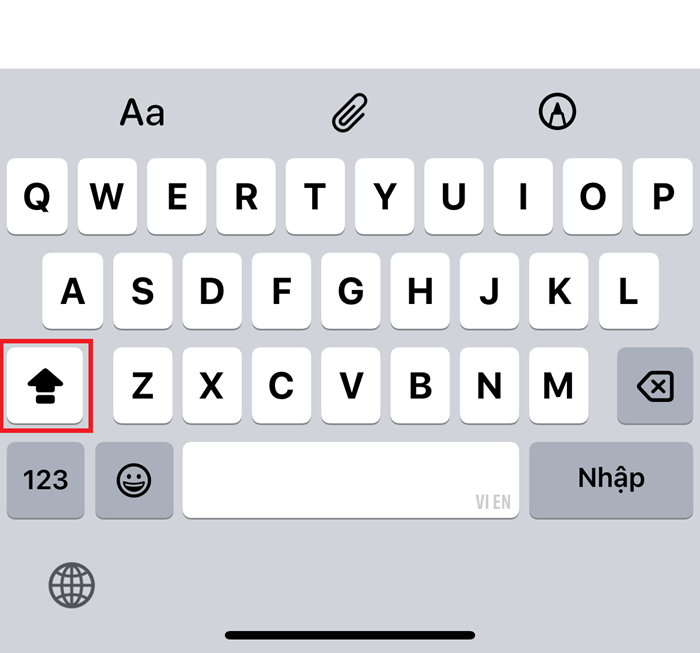 |
| Bật viết hoa (Caps lock) |
10. Cắt ảnh bằng một chạm
Trong bản cập nhật iOS 17, khi bạn zoom ảnh trong thư viện, một nút "Cắt" sẽ được hiện ra ngay góc trên. Bấm vào đó để chỉnh sửa nhanh ảnh.
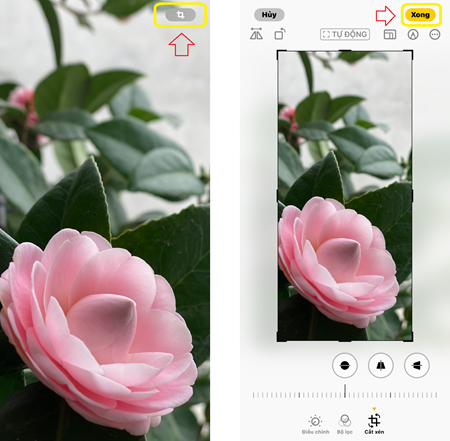 |
| Cắt ảnh bằng một chạm |
11. Truy cập nhanh ảnh trong tin nhắn
Bạn có thể nhấn giữ nút "+" bên cạnh ô soạn tin để mở ngay thư viện ảnh thay vì bấm hai lần.
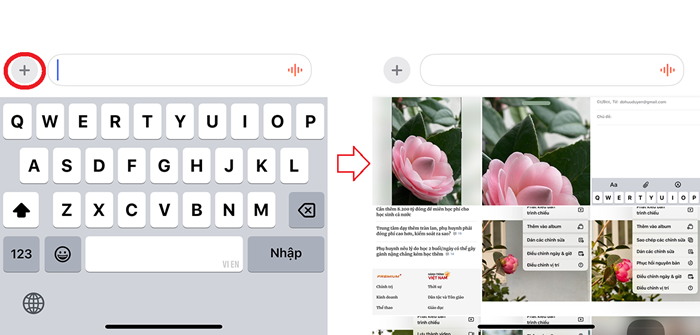 |
| Truy cập nhanh ảnh trong tin nhắn |
12. Vuốt để trả lời tin nhắn
Bạn có thể vuốt sang phải trên một tin nhắn để trả lời một cách trực tiếp. Hữu ích đối với chat nhóm để biết ai trả lời ai.
13. Điều chỉnh tốc độ của tin nhắn âm thanh
Bạn có thể giữ nút phát trên tin nhắn thoại để lựa chọn tốc độ phát: 1x, 1.25x, 1.5x hoặc 2x.
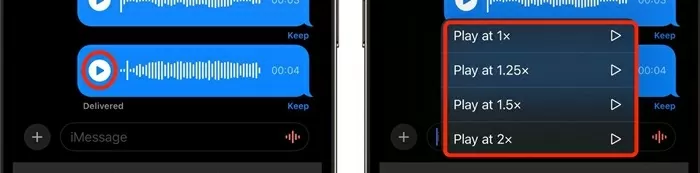 |
| Điều chỉnh tốc độ của tin nhắn âm thanh |
14. Tuỳ chỉnh thứ tự các ứng dụng trong tin nhắn
Bạn chỉ việc nhấn giữ và kéo những biểu tượng ứng dụng trong giao diện Tin nhắn (khi bấm nút "+") để sắp xếp lại hoặc đưa những biểu tượng ưu tiên lên đầu.
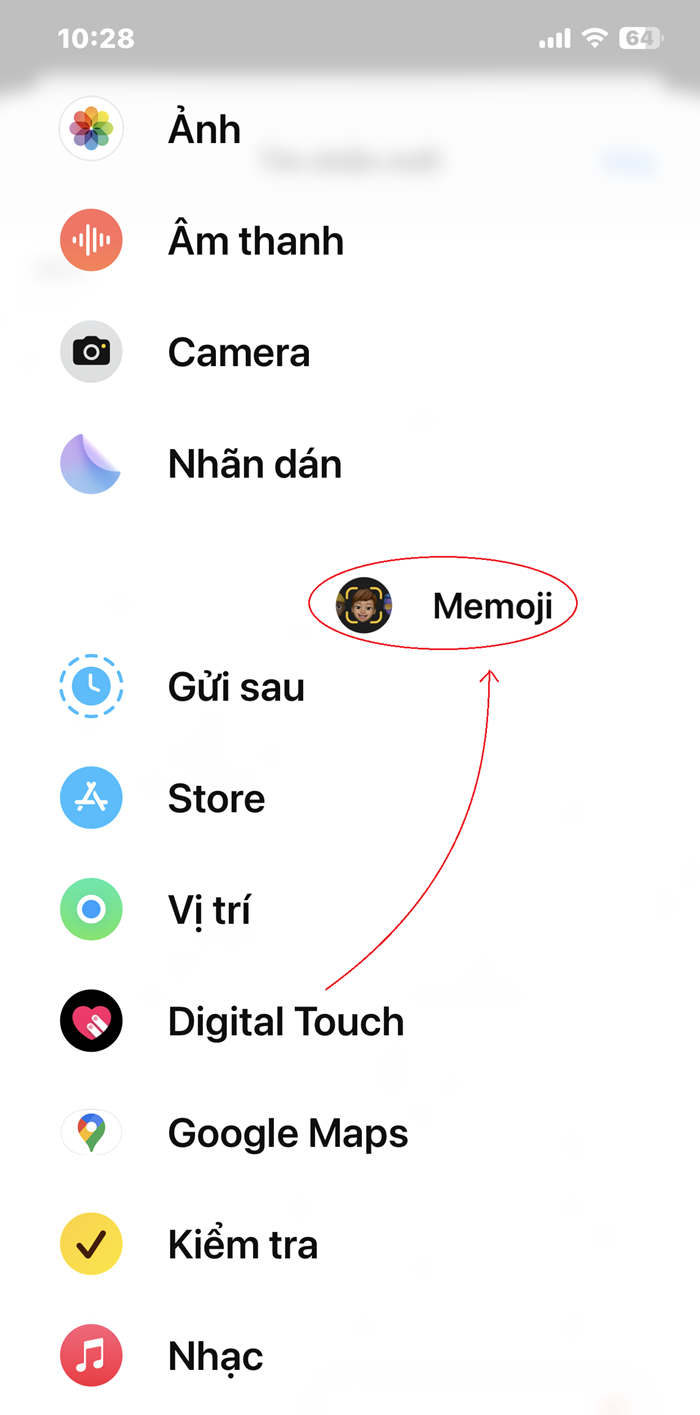 |
| Tuỳ chỉnh thứ tự các ứng dụng trong tin nhắn |
15. Bật danh sách hành động nhanh khi nhấn giữ ứng dụng
Bạn có thể giữ biểu tượng ứng dụng ở Màn hình chính để mở những hành động nhanh như tạo Ghi chú, định vị trên Bản đồ, soạn email hay tạo sự kiện...
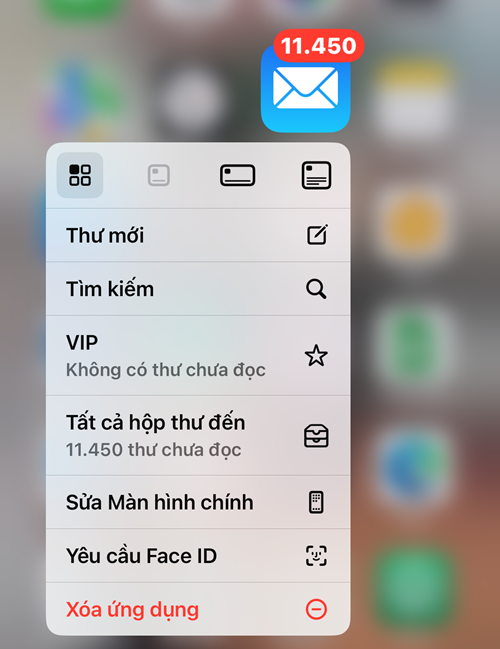 |
| Bật danh sách hành động nhanh khi nhấn giữ ứng dụng |
Nguồn: https://baoquocte.vn/15-meo-nhanh-giup-nguoi-dung-iphone-tiet-kiem-duoc-nhieu-thoi-gian-311270.html


![[Ảnh] Binh chủng Hóa học căng mình huấn luyện cho Đại lễ 30/4](https://vstatic.vietnam.vn/vietnam/resource/IMAGE/2025/4/21/82ecc68be4724bc2af475dc669f11a1a)


![[Ảnh] Chủ tịch Quốc hội Trần Thanh Mẫn tiếp Phó Chủ tịch Quốc hội Lào Suvon Luongbunmi](https://vstatic.vietnam.vn/vietnam/resource/IMAGE/2025/4/21/fced4939316d4eda89a94ff457019594)


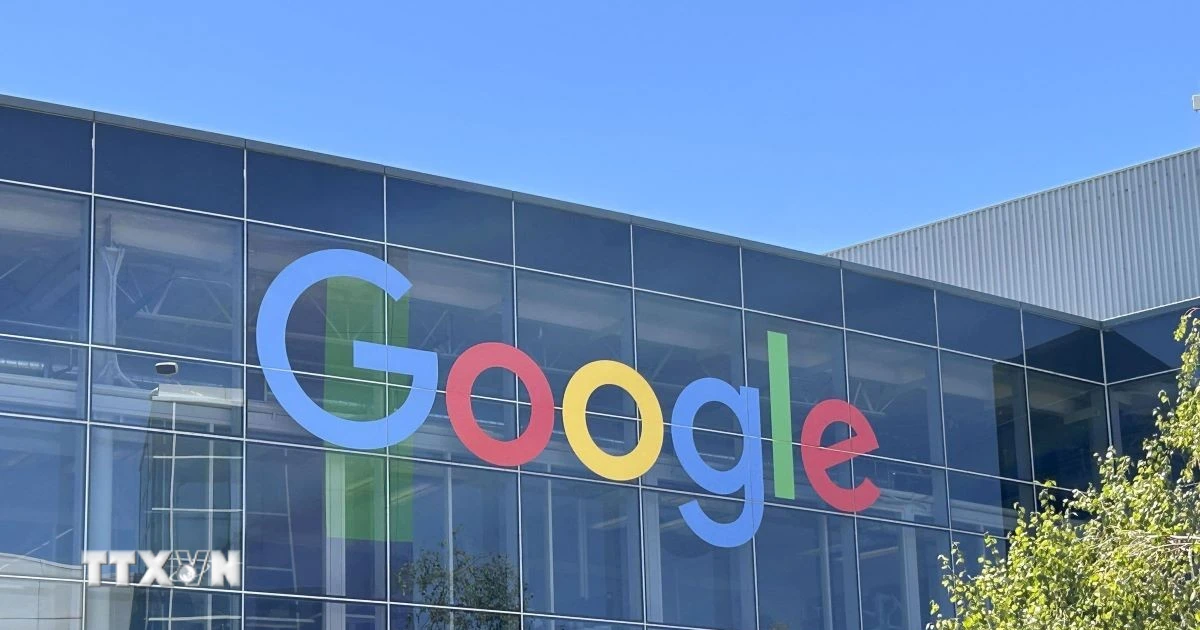



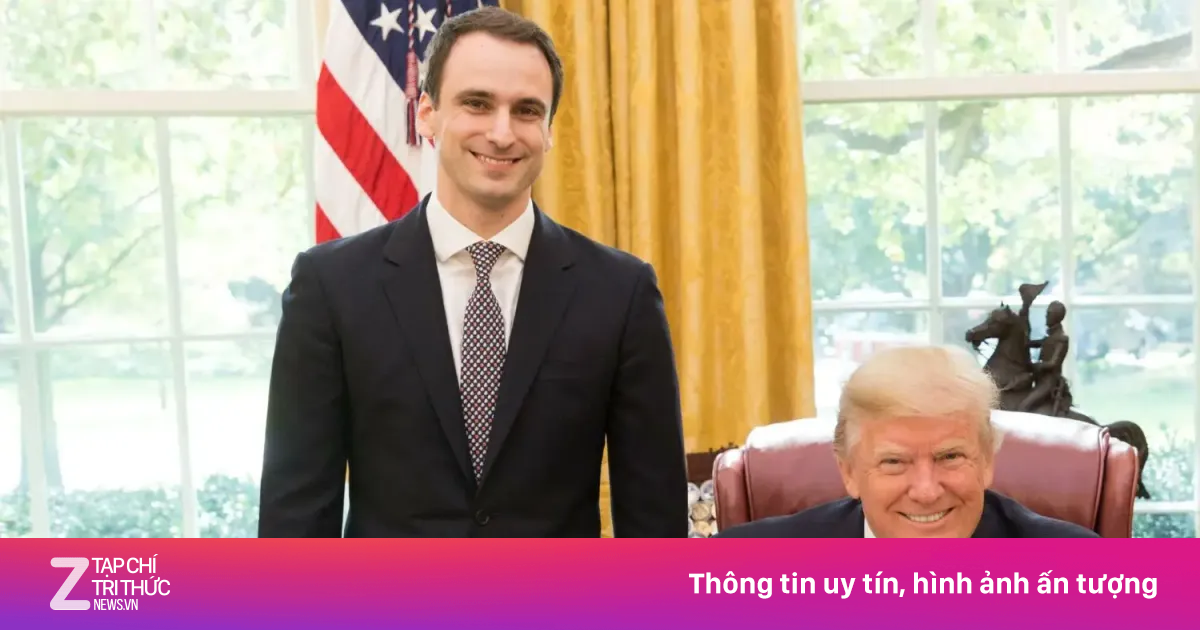











































































![[Infographics] Thương hiệu quốc gia Việt Nam: Bứt phá từ đổi mới, sáng tạo](https://vstatic.vietnam.vn/vietnam/resource/IMAGE/2025/4/20/3a037811a5774d639acf15b107c9d294)

Bình luận (0)